ps怎么加艺术文字
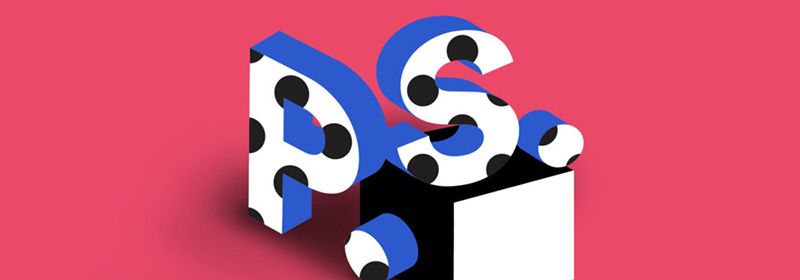
ps怎么加艺术文字?
在图片上加艺术字很简单,这样做就可以了
首先打开图片

选择文字工具,在画面上适当的地方写下你需要的文字,并确认图层
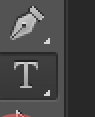
看这个字有点小,不要紧的,先点击文字图层将图层确认一下。

打开文字面板调整文字的位置、大小、字体、颜色等
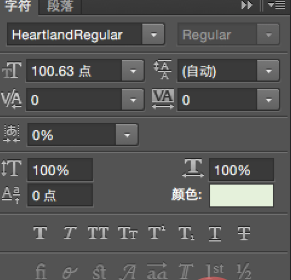
选了一个有心的浪漫字体

好看多了吧。这样其实也可以了,但如果想进一步做效果可以调出图层样式窗口,通过双击文字图层就可以看到这个窗口
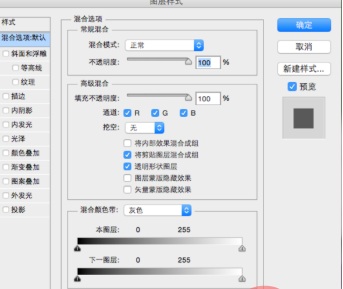
略动几个数值,就可以把字变成这样,其实里面花样很多的,随便玩。

如果还觉得不过瘾还可以这样:在菜单栏里点文字>>文字变形
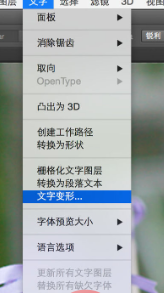
可以看到下拉里有很多选项,是文字变形的方式

我选的是旗帜,然后里面的小滑块也是可以通过拉动来变幻外形的
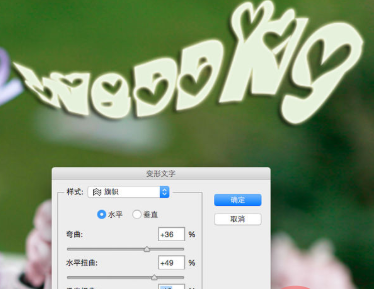
最终效果

其实还有很多效果可以做,如透明什么的,在这里讲就太啰嗦了,回头有机会再讲吧。
以上就是ps怎么加艺术文字的详细内容,更多请关注其它相关文章!
